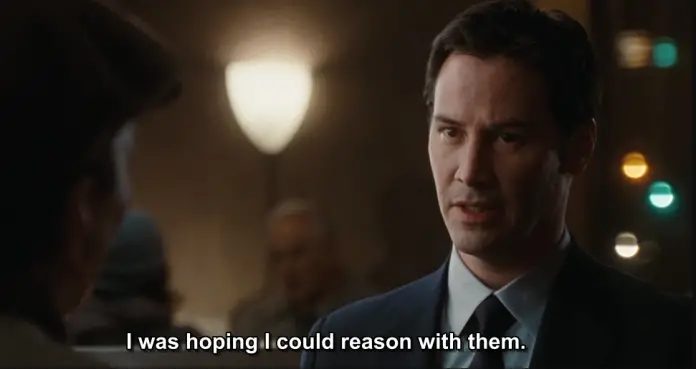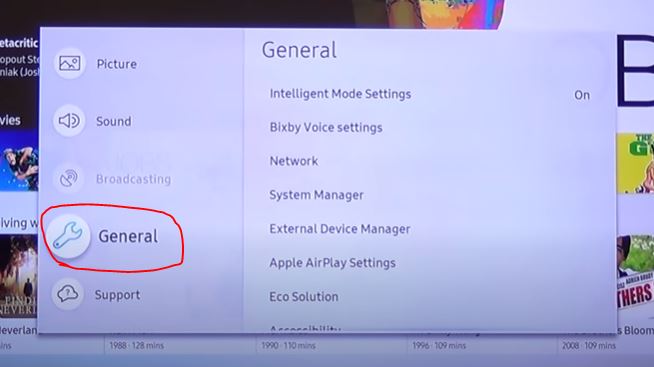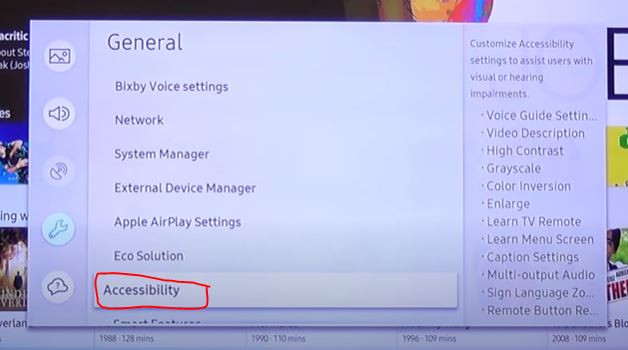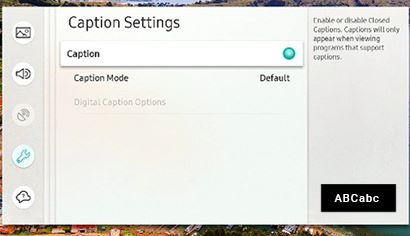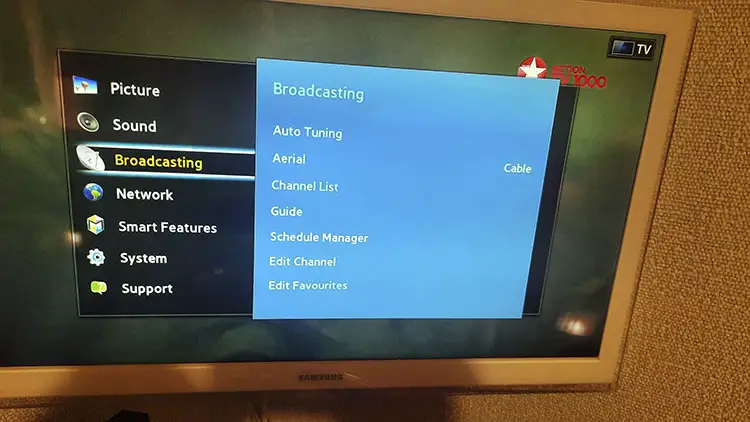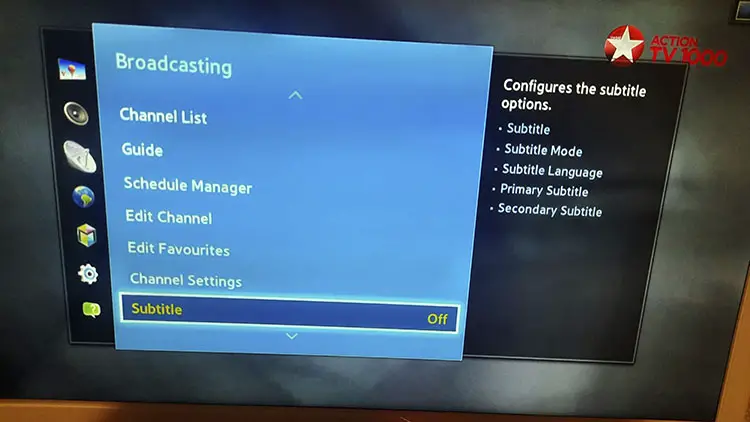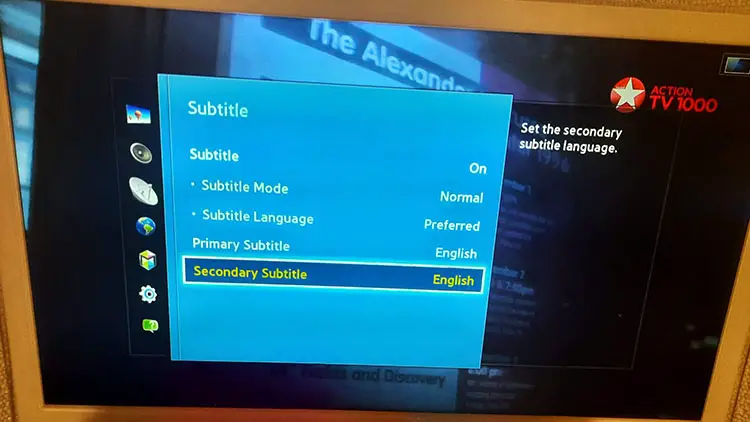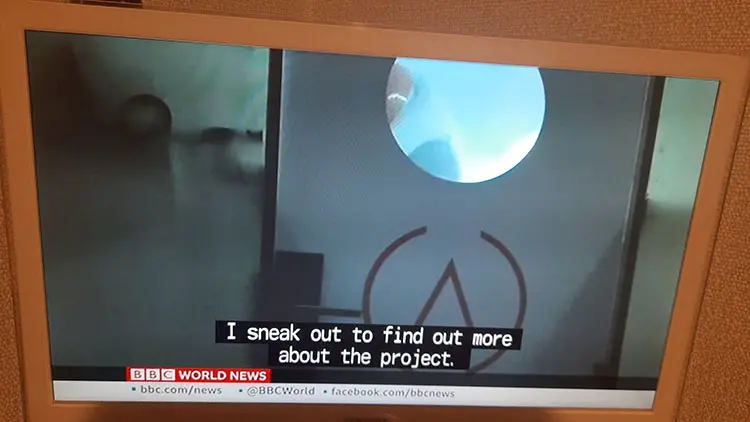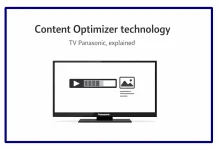Los subtítulos pueden ser útiles porque visualizan el audio de un programa o película. Por defecto, los subtítulos suelen estar desactivados en el televisor Samsung, pero puedes activarlos si los necesitas.
Por supuesto, si ves programas en un idioma que conoces y tienes buena audición, no necesitas subtítulos. Pero si ves contenidos en un idioma extranjero, los subtítulos pueden ayudarte.
Nota: Sólo puedes activar los subtítulos o CC (Closed Captions) en tu televisor para los programas de televisión emitidos, por satélite o por cable.
Si ves un vídeo mediante una conexión HDMI, tendrás que activar los subtítulos en el dispositivo que transmite el vídeo al televisor.
Si ves un vídeo mediante un servicio de streaming, tendrás que activar los subtítulos en la aplicación de streaming.
Por qué he activado los Closed Captions y no los subtítulos estándar
Ten en cuenta que en Estados Unidos y algunos otros países el contenido viene con Closed Captions, mientras que en otros países el contenido viene con subtítulos simples.
No hay ninguna diferencia en cuanto al tipo de subtítulos que muestra el televisor. El tipo de subtítulos se establece durante la producción de los subtítulos, si todos los sonidos del vídeo se duplican (por ejemplo, el crujido de una puerta, la tos, la música, etc.) entonces estos subtítulos se denominan closed captions. Si sólo se duplican los diálogos en los subtítulos, son subtítulos estándar.
Cómo activar los subtítulos en el televisor Samsung
Para activar los subtítulos en el televisor Samsung debes hacer lo siguiente:
Encienda el televisor y pulse Menú en el mando a distancia de Samsung.
Seleccione “Accesibilidad” en el menú General.
Seleccione “Configuración de subtítulos” y seleccione “Subtítulos” para activar los subtítulos.
Seleccione “Modo de subtítulos” para cambiar el idioma de los subtítulos.
Seleccione “Opciones de subtítulos digitales” para cambiar el estilo de letra, el tamaño, el color, el color de fondo, etc.
Para tu comodidad, puedes ver todos los pasos para activar los subtítulos en las capturas de pantalla.
Puedes comprobar los pasos en las imágenes de abajo.
Se houver um círculo verde ao lado das legendas, significa que as legendas estão activadas.
Eu liguei as legendas, mas elas não estão a mostrar
Em algumas situações, pode encontrar um problema quando ligou as legendas, mas estas não são mostradas.
Verifique se está a ver o vídeo no ar ou na televisão por cabo. Se estiver a ver um vídeo em streaming ou através de uma ligação HDMI, as legendas têm de ser ligadas num dispositivo externo ou directamente na aplicação de streaming.
Também pode ser que não haja legendas no vídeo, verifique os canais por cabo para ver se há legendas ligadas.
Como ligar as legendas nas televisões Samsung antes de 2015
As televisões antes de 2015 tinham uma ordem de legendagem ligeiramente diferente. Por isso, é necessário fazer o seguinte:
Pegar no controlo remoto e premir o menu.
Seleccione Broadcast, prima enter, e prima a seta para baixo.
Carregue em Legendas e coloque-a em on.
Depois pode ajustar as legendas, a língua, o tamanho.
Depois disso, verá as legendas no ecrã.
As imagens com instruções claras estão abaixo.